У світлі переходу на СПО досить багато проблем виникає з установкою і налаштуванням інтерактивного устаткування в операційній системі Linux. Проте багато виробників надають ПО для різних операційних систем. Так процес установки і настройки інтерактивної приставки Mimio Teach також простий, як і в операційній системі Winidows.
Розглянемо установку і настройку на прикладі операційної системи Ubuntu 11.10.
1. Завантажуємо ПО (в даному випадку це програма Mimio Studio) з офіційного сайту mimio.dymo.com:
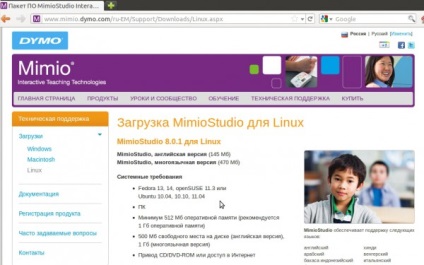
Перед скачуванням необхідно вибрати мову і вид операційної системи:
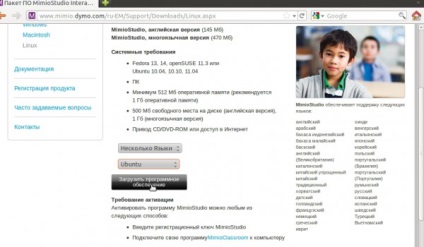
2. Після завантаження програмного забезпечення на наш ПК. Приступаємо до процесу установки і настройки. Установку ПО зробимо найпростішим способом - подвійним клацанням миші по пакету:
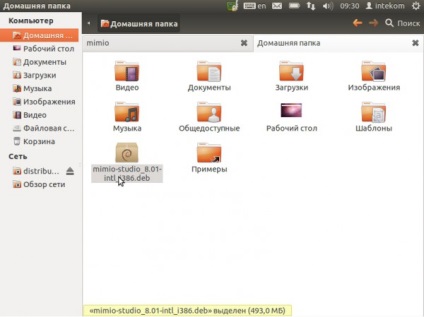
3. Запускається Центр додатків Ubuntu. Натискаємо кнопку "Встановити":
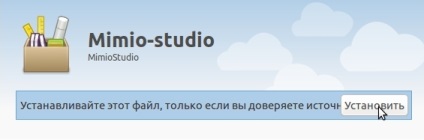
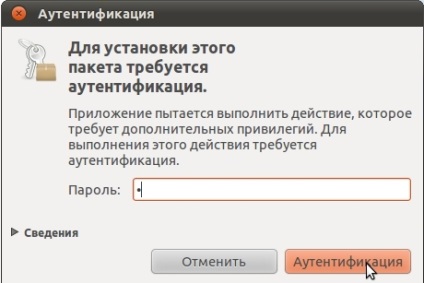
5. Чекаємо кінця установки. На цьому процедура установки закінчена, тепер переходимо до процедури підключення інтерактивної приставки і налаштування ПО.
6. Переходимо до головного меню:
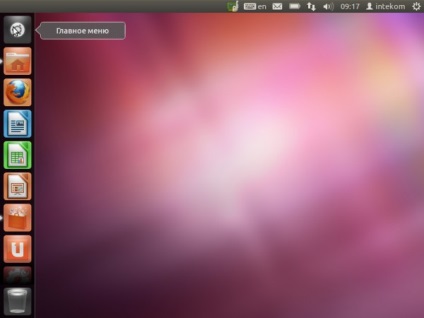
7. Щоб не шукати встановлені додатки, введемо запит в рядку пошуку:
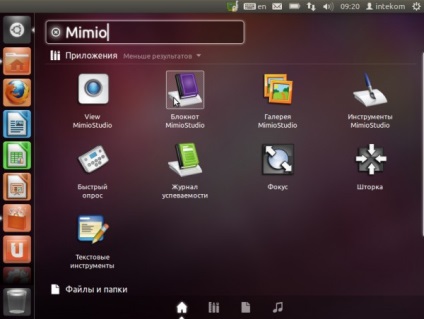
8. Запускаємо програму Блокнот Mimio Studio. При першому запуску програма попросить або підключити пристрій, або вказати номер ліцензії:
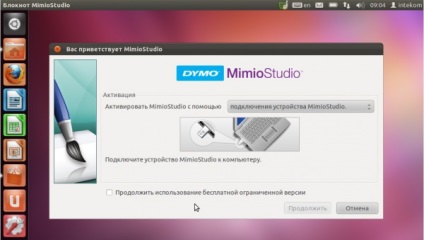
7. Виконуємо зазначену вимогу та натискаємо "Продовжити":
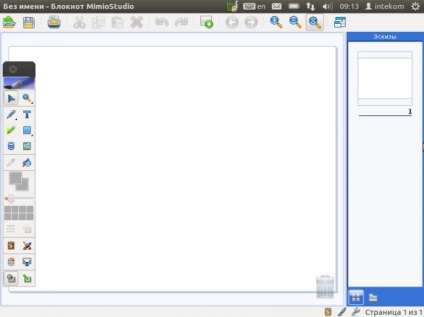
Залишилося підключити проектор, а інтерактивну приставку прикріпити до дошки:

